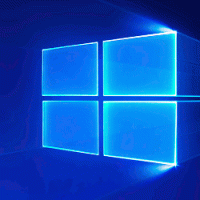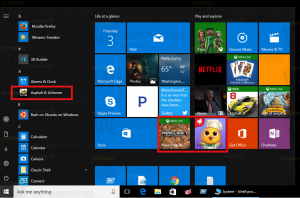Kā notīrīt File Explorer meklēšanas vēsturi operētājsistēmā Windows 10
Šajā rakstā mēs redzēsim, kā izdzēst informāciju, ko File Explorer saglabā par jūsu iepriekš ievadītajiem meklējumiem. Var izmantot trīs metodes. Pārskatīsim tos.
File Explorer ir noklusējuma failu pārvaldības programma, kas ir komplektā ar Windows, sākot ar Windows 95. Papildus failu pārvaldības darbībām Explorer.exe ievieš arī apvalku — darbvirsmu, uzdevumjoslu, darbvirsmas ikonas un arī izvēlne Sākt ir programmas Explorer daļas. Piezīme. Operētājsistēmā Windows 10 izvēlne Sākt ir īpaša UWP lietotne, kas ir integrēta čaulā. Sākot ar operētājsistēmu Windows 8, File Explorer ieguva lentes lietotāja interfeisu un ātrās piekļuves rīkjoslu.
Kad meklējat noteiktus failus, File Explorer saglabā jūsu bieži izmantotos meklēšanas vaicājumus. Skatiet šādu ekrānuzņēmumu:
Ir trīs veidi, kā notīrīt File Explorer meklēšanas vēsturi. Pārskatīsim tos.
Lai noņemtu atsevišķus meklēšanas vaicājumus programmā File Explorer, rīkojieties šādi.
- Atveriet šo datoru programmā File Explorer.
- Noklikšķiniet uz meklēšanas lodziņa augšējā labajā stūrī, lai tiktu parādīti meklēšanas ieteikumi. Lai ātrāk atrastu meklēšanas ieteikumu, varat ierakstīt dažas rakstzīmes.
- Atlasiet (virziet kursoru ar peles rādītāju vai iezīmējiet ar bulttaustiņiem) vajadzīgo ieteikumu un nospiediet taustiņu Del, lai to noņemtu.
- Atlase tiks noņemta no nolaižamā saraksta.
Lai notīrītu File Explorer meklēšanas vēsturi operētājsistēmā Windows 10, rīkojieties šādi.
Piezīme. Visa meklēšanas vēsture tiks noņemta.
- Atveriet šo datoru programmā File Explorer.
- Noklikšķiniet uz meklēšanas lodziņa augšējā labajā stūrī, lai tiktu parādīta cilne Meklēšanas rīki lente.
- Explorer lentes lietotāja interfeisā noklikšķiniet uz Nesenie meklējumiun atlasiet Notīrīt meklēšanas vēsturi pogas nolaižamajā izvēlnē.
Tu esi pabeidzis.
Ir alternatīvs veids, kā rīkoties tāpat.
Manuāli notīriet File Explorer vēsturi operētājsistēmā Windows 10
- Atveriet Reģistra redaktora lietotne.
- Dodieties uz šo reģistra atslēgu.
HKEY_CURRENT_USER\Software\Microsoft\Windows\CurrentVersion\Explorer
Skatiet, kā pāriet uz reģistra atslēgu ar vienu klikšķi.
- Šeit izdzēsiet apakšatslēgu ar nosaukumu WordWheelQuery.
Tieši tā.